Facebookの特定またはすべての友達から友達リストを非表示にする方法
Facebookの友達の数が増えるにつれ、Facebookが提供しなければならないプライバシー設定を検討するのもよいでしょう。 そのようなプライバシー設定のXNUMXつを使用すると、ユーザーはFacebookの友達リストを非表示にできます。 この設定を使用すると、選択に応じてFacebookの友達リストを公開または友達から非表示にできるため、誰もあなたの友達リストにアクセスできなくなり、他のユーザーがそれを過度に利用することを制限できます。
それとは別に、特定の友達から友達リストを非表示にしたり、Facebookの特定の人に表示したりすることもできます。 この方法では、友達リストを共有したくないFacebookの友達の一部に友達リストが表示されなくなります。
それでは、メソッドを始めましょう。
Facebookで友達リストを隠す
- Facebookアカウントにログインし、タイムライン(プロファイル)にアクセスします。
- プロフィールページで[ 友達 タブ。
- In 友達 セクション、あなたは見つけるでしょう 管理 (鉛筆アイコン)。 [管理]をクリックして、 プライバシーを編集.
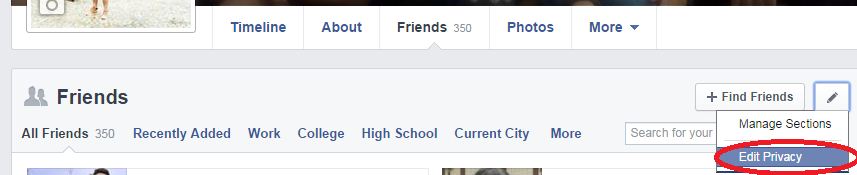
- 友達リストを表示できるユーザーを選択できるダイアログが表示されます。
- デフォルトでは次のようになります 公共、変更するには、[公開]をクリックして選択します 私だけ Facebookの友達リストをみんなから隠したい場合。 選択できます 友達 友達リストを友達に見せたい場合。
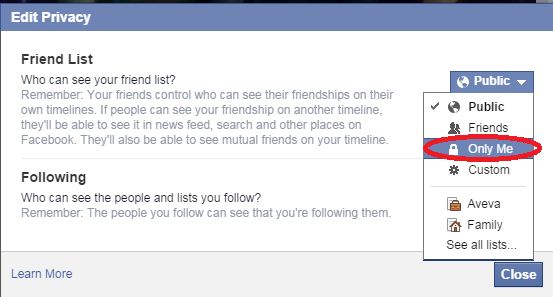
- 次の項目を選択します。: クリックします 友達リストは非表示になります 誰も またはあなただけに表示されます 友達 上記で選択したオプションによって異なります。
上記のオプションを使用すると、すべての友達の友達リストを表示またはブロックできます。 友達の何人かに見せたり、数人の友達だけに隠したりしたい場合はどうでしょうか。 まあ、それも可能です。 方法は次のとおりです。
Facebookの特定の友達から友達リストを隠す
- 上記の方法の1〜4のすべての手順を実行する必要があります。 今回はドロップダウンをクリックして選択します カスタム オプション。 それは開きます カスタムプライバシー 窓。

- In カスタムプライバシー あなたが見るウィンドウ 「共有しないでください」 オプション。 その上に と共有する すべてのあなたのオプション 友達 リストが選択されています。 今 「共有しないでください」、Facebookの友達リストを表示したくない友達の名前を入力します。 必要に応じて、複数の友達を追加できます。
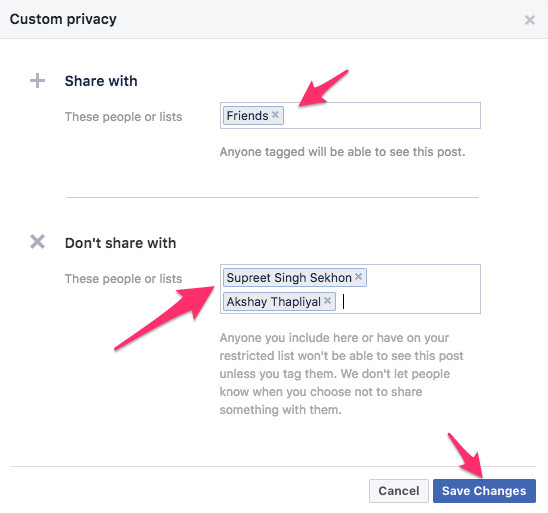
- Facebookの友達リストを共有したい友達の数が少ない場合は、別のオプションを使用できます。 その場合、あまりにも多くの友達の名前を入力する必要があるためです 「共有しないでください」 分野。 だから、今、希望の友達の名前を入力してください ‘と共有する’ フィールドと維持 と共有しないでください フィールド 空の.
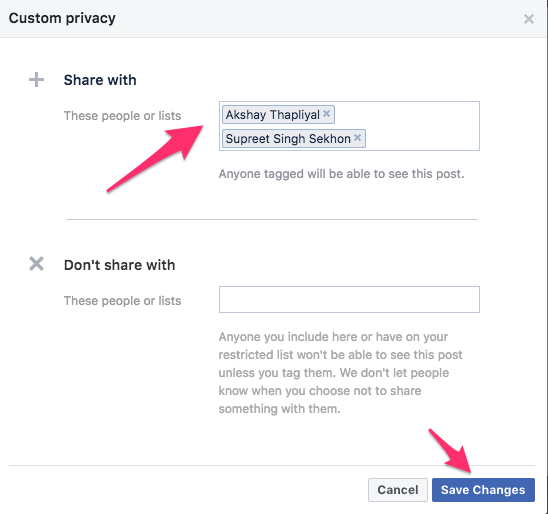
- 上記の手順の後、をクリックします 変更を保存。 これにより、Facebookの特定の人から友達リストを非表示にできます。
FacebookモバイルAndroidまたはiOSアプリから友達リストを非表示にするオプションはありません。
これらは、Facebookの友達リストを誰が見ることができるかを制御できるいくつかのオプションでした。 問題が発生した場合は、コメントでお知らせください。
最後の記事